
在网络配置中,动态IP和静态IP是两种常见的IP地址分配方式。有时候,出于某种需求,我们可能需要将动态IP地址改为静态IP地址。本文将介绍如何一键把动态IP改成静态IP ,让您的网络配置更加灵活和便捷。
一、了解动态IP与静态IP的区别
动态IP:每次连接网络时,由DHCP服务器自动分配一个新的IP地址。
静态IP:手动设置的固定IP地址,不会随网络连接而改变。
二、为什么需要将动态IP改为静态IP
需要将动态IP改为静态IP常见原因有以下几点:
网络管理需求:便于对网络设备进行统一管理和监控。
远程访问需求:确保远程设备能够稳定连接到特定的IP地址。
特定应用需求:某些应用或服务需要固定的IP地址才能正常运行。
三、一键转换动态IP为静态IP的方法
1、手动设置(以Windows为例):
a. 打开“网络和共享中心”,选择“更改适配器设置”。
b. 右键点击要设置的网络连接,选择“属性”。
c. 找到并双击“Internet协议版本4(TCP/IPv4)”。
d. 选择“使用下面的IP地址”,输入固定IP地址、子网掩码和默认网关。
e. 保存设置并重启电脑。
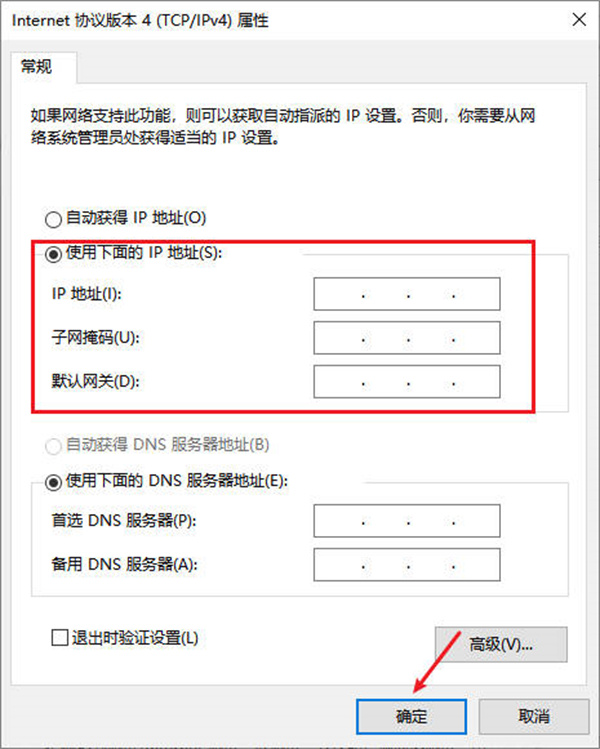
温馨提示:
确保静态IP地址与网络中的其他设备不冲突。
静态IP设置后,可能需要更新DNS服务器地址以确保网络访问正常。
定期检查网络配置,确保静态IP设置仍然有效。
2、使用代理IP软件(以虎观代理为例):
a. 从虎观代理官网下载并安装适用的软件版本,如电脑版或安卓版。
b. 注册并登录账号,新用户实名注册后可享受免费试用体验。
c. 在线路选择界面,选择静态IP线路,点击“一键更换IP”完成设置。
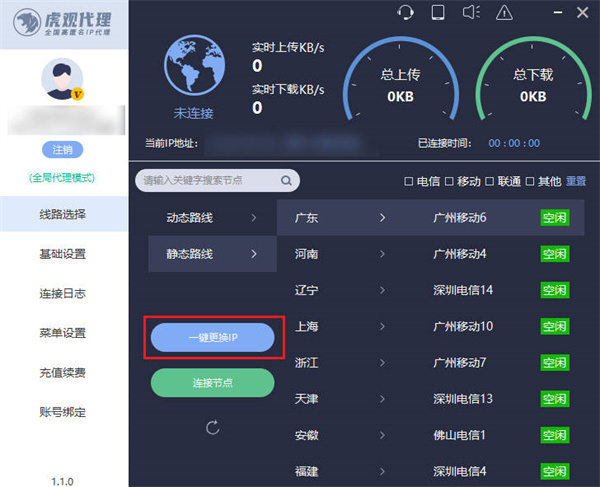
温馨提示:
代理IP对请求频率、内容等有限制,需遵守使用规则,不进行过度请求或非法操作。
确保代理IP的使用符合相关法律规定,尤其在涉及版权保护和数据合规的地区。
3、使用路由器管理界面:
如果我们的设备是通过路由器连接网络的,我们还可以通过路由器管理界面来修改IP地址。
只需登录路由器管理界面,找到DHCP设置或LAN设置选项,将动态IP分配改为静态IP分配,并输入所需的IP地址信息即可。
温馨提示:
在设置静态路由之前,确保网络拓扑结构清晰,以便正确配置路由信息。
静态路由不会自动调整,需定期检查和更新路由配置,以确保其与网络拓扑结构一致。
四、测试与验证
修改完成后,我们需要测试新的静态IP地址是否生效。可以通过访问网络、进行ping测试或使用网络诊断工具来验证新的IP地址是否正常工作。同时,我们还需要确保其他网络设备和设置与新的静态IP地址兼容和协调。
文章结尾:
上述介绍了多种策略,您可以根据自己的需求选择适合的方式来将动态IP地址更改为静态IP地址。当然,在比较之后,您可能会发现使用代理IP软件更能满足一键转换的需求。而在进行转换时,请务必按照正确的步骤操作,并留意转换后的网络配置以及访问状况。希望本文能为您提供帮助!
- 本文固定链接: https://huaxiatt.com/post/140.html
- 转载请注明: admin 于 红色航投 发表
